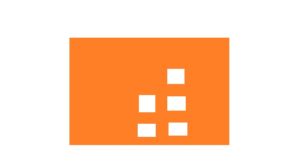Cakewalkのオーディオ編集(耳コピ用)
「あの曲のあの部分がどうしても耳コピできない!」ってこと、よくあると思います。
Cakewalkのオーディオ編集機能を使っていろいろ加工して耳コピしやすくしてみましょう。
耳コピだけできればいいや、とう人はこちらの記事をどうぞ。
では、いくつか機能を解説していきます。以下はオーディオファイルをCakewalkに取り込んだ前提で進めていきます。
テンポを変える
テンポを遅くしたり早くしたりして自分が聴きやすい速度に調節します。
範囲を指定して、プロセス→長さです。
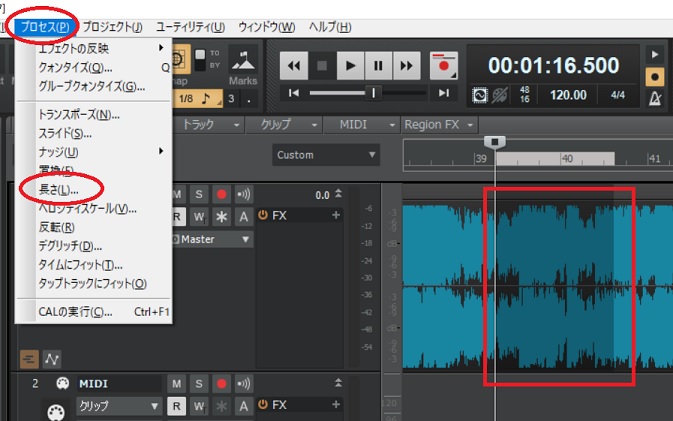
値(B)を変更して、「OK」です。
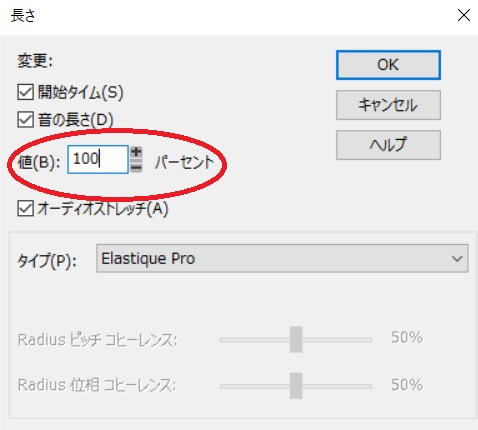
数字を増やすとゆっくりになり、減らすと早くなります。
長さを変更するといちいちオーディオトラックに変更を加えるため、処理する時間がかかる上に操作もやや面倒ですね。
キーを変える
ボーカルの都合などによりキーを変えて覚えないといけない場合はまるっとキーを変更しちゃいましょう。
キーを変更したいオーディオを選択します。全体を選択するにはオーディオ部分の上をクリックするといいですよ。
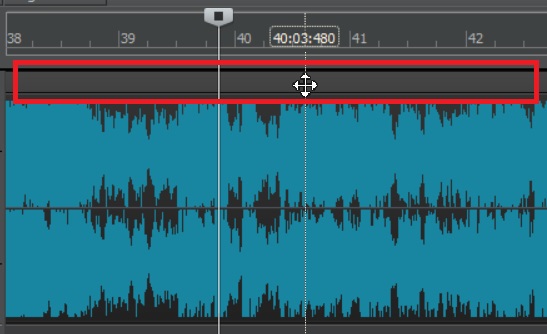
↑赤枠の部分をクリックすると良いです。
また、部分選択してキーを変更することも可能です。
選択できたら、
プロセス(P)→トランスポーズ(N)をクリック。
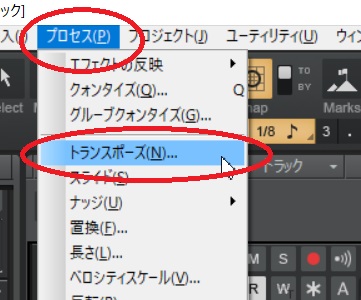
「量(A)」の値でキーを変更します。
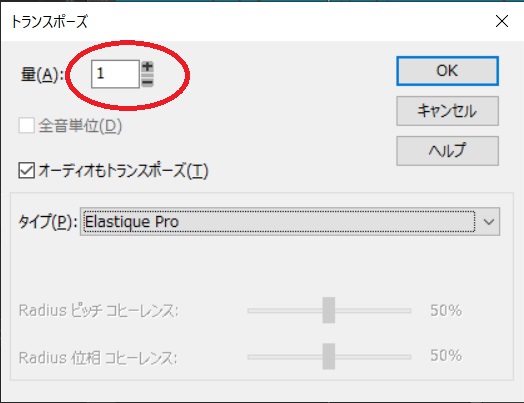
+1が半音上げ、-1が半音下げで半音単位で調整できます。
量(A)の値を変更したら、「OK」で処理が開始されます。
想定したキーになっているかどうかを実際に確認したいときは仮想キーボードを使えば良いでしょう。
↓関連記事。仮想キーボードの使い方など書いています。
ステレオのL、Rチャンネルを独立させる
例えばギターが二人いるバンドで、ステレオの左右に分かれている場合などはそれぞれのチャンネルを独立して聴けると効率がグンと上がります。
オーディオトラックストリップのパンを左右に動かしてもいいのですが、音も左右のどちらかに偏ってしまうので気持ちが悪いです。
なので左右のトラックを別々に分けてモノラルで聴けるようにします。
オーディオトラックを選択し、トラックメニュー→「トラックにバウンス」を選択してください。
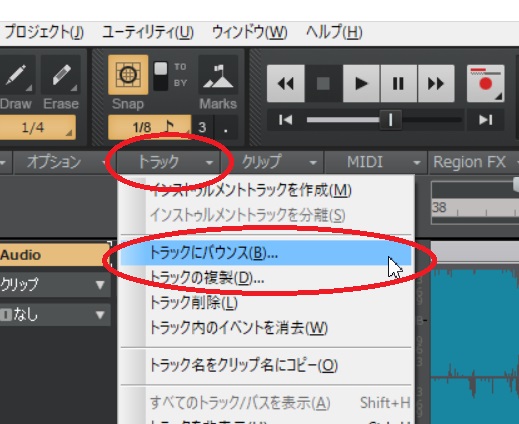
チャンネルフォーマットを「スプリットモノ」に変更して「OK」です。
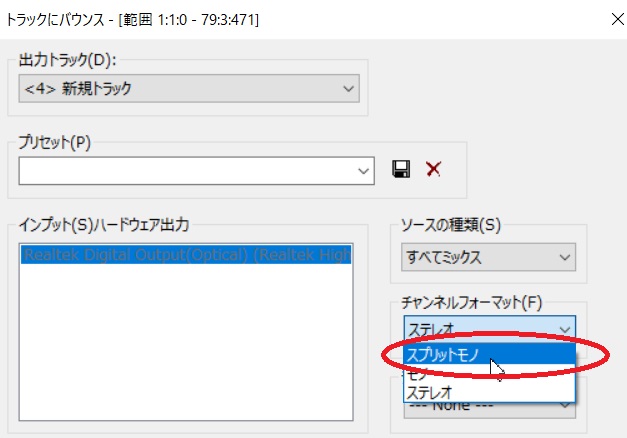
とても便利な機能なんですが、なぜかゲインが下がるんですよね…。
ゲインを上げればいいだけの話なんですがちょっと気持ち悪い。
解決したらまた追記します。
イコライザーを使う
もうちょっと低音を持ち上げたいといった場合にはイコライザーで持ち上げてやれば良いです。
イコライザーをかけたいトラックのFXラックメニューを表示させ、イコライザーを選択します。
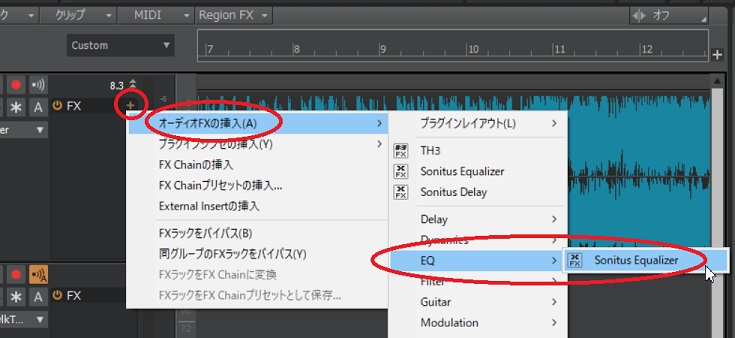
するとイコライザーの設定画面が出てきます。
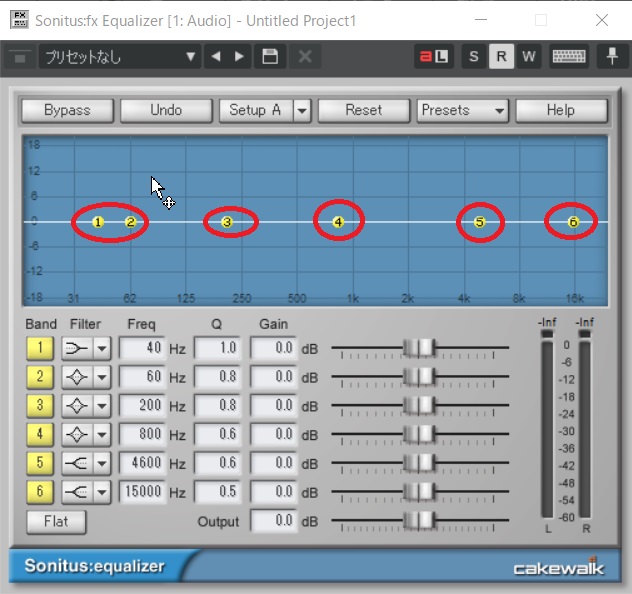
上図の赤丸で囲った数字が書いた黄色い玉を動かすことで、かけ具合を調節できます。
ちょっと使い方にクセがあって、上図ではマウスカーソルの右下に小さい十字があるのが分かるでしょうか?この時は黄色い玉は動かせません。
黄色い玉の中心にマウスカーソルを持っていくと右下の+が外れるのでその状態で玉の移動ができます。
しかしこのイコライザー、なかなか使い方が難しいかもしれません。思い通りのかけ具合にするには慣れが必要でしょう。
いい感じのイコライザーを発見したら更新予定です。
以上、ざっくりとしたオーディオの編集でした。耳コピに役立ててください!